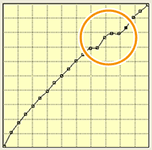Step 2: 準備建立設定檔
步驟
- 設定測色儀。請設定測色儀以準備就緒。
- 選擇已建立的材質。
- 從模式清單中,選擇用於所選材質的列印品質模式。
- 名稱旁有(v)的模式以變數點模式(使用變更尺寸點的模式)列印。名稱旁沒有「(v)」的模式以固定尺寸點列印。
- 部份使用固定點的模式可使用色彩半調列印模式(色彩半調的設定為角度加網)。
- 取消核取隱藏非建議模式核取方塊以顯示所有可選擇的模式。按一下
 即可開啟或關閉顯示。
即可開啟或關閉顯示。
-
按一下
 。
。
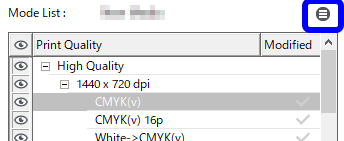 顯示的視窗會變更。
顯示的視窗會變更。 -
設定品質設定。
- 在按一下列印品質。
- 必要時,設定方向、列印噴頭速度、走紙速度、套印和優化等級(如果色彩半調選擇為角度加網,還要在色彩半調選項中設定線數點形狀角度)。
-
設定校正設定。
- 設定油墨總量限制。
-
按一下確定。
顯示的視窗會變更。
-
按一下確定。
顯示更新確認視窗。
- 按一下是。系統即會儲存新材質設定。重要 請務必按一下是。按一下否則會關閉視窗,而不儲存新材質設定。
 Step 3: 建立設定檔
Step 3: 建立設定檔 以儲存測量結果。
以儲存測量結果。